cad箭头如何画 CAD画箭头步骤
更新时间:2024-04-11 15:07:29作者:jiang
在CAD软件中,画箭头是非常常见的操作,要画箭头首先需要选择箭头的起点和终点,然后在终点处绘制箭头头部。接着根据需要确定箭头的大小和样式,最后根据绘图需求对箭头进行调整和修饰。通过CAD软件,我们可以轻松地画出各种形式和大小的箭头,为我们的设计工作提供方便和效率。
操作方法:
1. 首先我们打开自己电脑,在桌面找到CAD图标双击打开。进入CAD软件页面。
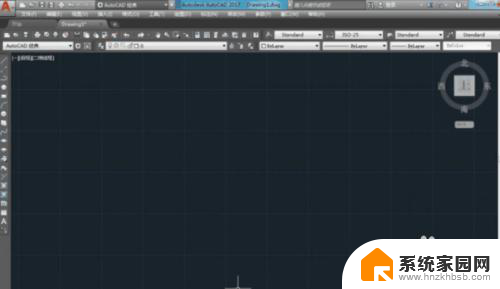
2. 然后我们在新建文件,或者按照自己需求,在文件栏点击打开。
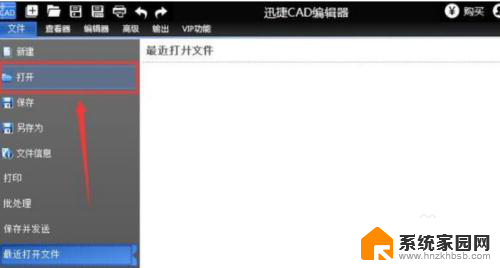
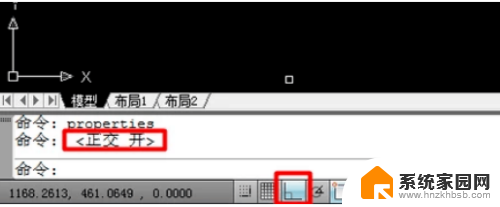
3. 为了方便画箭头,首先打开页面最下方正交模式。然后在命令框中输入PL命令,空格,再指定起点后“指定下一个起点。
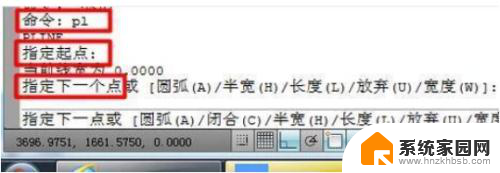
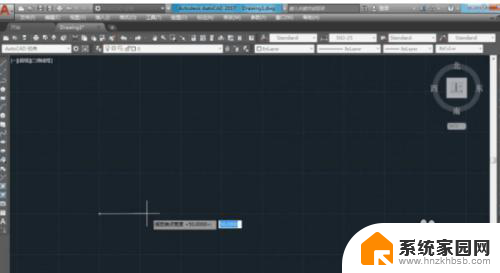
4. 再输入w空格,指定起点宽度和端点宽度,指定具体公式如图所示。
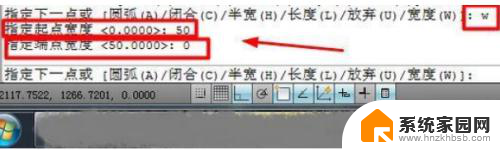
5. 回到画图界面,左右拉伸便可调整箭头长短。鼠标单击确定后点击空格键便完成箭头绘制了。
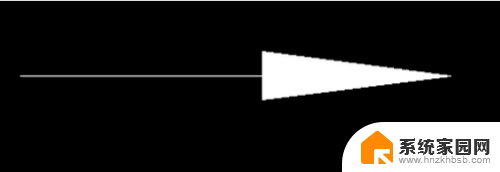
以上就是如何画cad箭头的全部内容,如果您遇到这种情况,可以按照以上方法解决,希望对大家有所帮助。
cad箭头如何画 CAD画箭头步骤相关教程
- 怎么去掉图标的箭头 去掉桌面图标上的箭头步骤
- 鼠标箭头更改 修改电脑鼠标箭头样式的步骤
- word很多箭头怎么去掉 Word文档箭头消失的操作步骤
- CAD画图先画什么?用CAD软件进行绘图的步骤详解
- 桌面图标小箭头怎么去除 如何消除桌面图标的快捷箭头
- 桌面图标怎么去掉箭头 如何取消桌面图标快捷箭头
- cad画立体图形的方法 AUTOCAD如何画立体图形步骤
- wps箭头怎么拉 wps怎么拉箭头
- 鼠标怎么设置箭头 如何在电脑上更改鼠标箭头样式
- 怎样用cad画图 CAD画图教程
- 台式电脑连接hdmi 电脑连接显示器的HDMI线怎么插
- 电脑微信怎么在手机上退出登录 手机怎么退出电脑上的微信登录
- 打开检查作业 如何使用微信小程序检查作业
- 电脑突然要求激活windows 如何解决电脑激活Windows问题
- 电脑输入密码提示错误 电脑密码输入正确却提示密码错误
- 电脑哪个键关机 电脑关机的简便方法是什么
电脑教程推荐